Einstellen eines Servers für Rechte-Verwaltung
Dieses System kann zur Erstellung von PDF-Dateien, deren Betrachtung und andere Berechtigungen verwaltet werden, mit Adobe LiveCycle Rights Management verknüpft werden. In diesem Abschnitt finden Sie Informationen dazu, wie Sie die Einstellungen zum Verbinden mit einem Adobe LiveCycle Server für Rechte-Verwaltung festlegen.
Nähere Informationen zum Erstellen einer PDF-Datei mit einem Server für Rechte-Verwaltung finden Sie im Abschnitt "Beantragen einer Richtlinie" unter Scannen und Senden und "Anwenden einer Richtlinie" unter Scannen und Speichern.
WICHTIG |
Adobe LiveCycle Rights Management ES oder Adobe LiveCycle Rights Management ES2 ist zum Einstellen dieser Funktion erforderlich. Für nähere Informationen wenden Sie sich an Ihren Canon-Vertriebspartner. Zum Einstellen dieser Funktion müssen der Adobe LiveCycle Server für Rechte-Verwaltung und dieses System über das Internet oder ein Intranet verbunden sein. |
1.
Betätigen Sie die Taste  .
.
 .
.2.
Berühren Sie nacheinander die Tasten [Einstellungen Funktion] → [Allgemein] → [Datei generieren].
3.
Berühren Sie nacheinander die Tasten [Einstellungen Server für Rechte-Verwaltung] → [Server URL].
4.
Geben Sie den URL für den Adobe LiveCycle Server für Rechte-Verwaltung ein → Bestätigen Sie durch Berühren der Taste [OK].
Geben Sie den URL für den Server im Format "https://<IP-Adresse oder Hostname>:<Portnummer>" ein.
Beispiel:
https://192.168.1.21:8443
https://RMServer.host.canon.jp:8443
WICHTIG |
Für Informationen zu IP-Adresse, Hostname und Portnummer wenden Sie sich an den Administrator des Adobe LiveCycle Servers für Rechte-Verwaltung. |
5.
Stellen Sie die Methode zum Eingeben des Anwendernamens und Passworts beim Einloggen im Adobe LiveCycle Server für Rechte-Verwaltung ein.
Beim Erstellen einer PDF-Datei mithilfe dieser Funktion wird die Login-Anzeige für den Adobe LiveCycle Server für Rechte-Verwaltung angezeigt. Geben Sie in der Login-Anzeige den Anwendernamen und das Passwort zum Einloggen im Adobe LiveCycle Server für Rechte-Verwaltung ein.
HINWEIS |
Wenn Sie das Speichern eines Namens und Passworts für jeden Anwender von SSO-H oder einen anderen Login Service zulassen möchten, siehe "Festlegen der Authentisierungsmethode für den Server für Rechte-Verwaltung". |
Wenn Sie den Anwendernamen und das Passwort jedes Mal eingeben möchten:
Berühren Sie die Taste [OK].

Wenn Sie Anwender über SSO-H oder einen anderen Login Service verwalten, berühren Sie die Taste [Aus] für <Immer Auth.Anzeige anzeigen> → Berühren Sie die Taste [OK].
Wenn Sie einen im System eingestellten Anwendernamen und ein im System eingestelltes Passwort verwenden möchten:
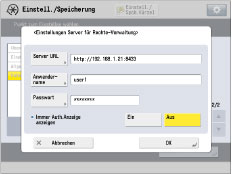
Berühren Sie die Taste [Anwendername].
Geben Sie zum Einloggen im Adobe LiveCycle Server für Rechte-Verwaltung den Anwendernamen ein → Bestätigen Sie durch Berühren der Taste [OK].
Berühren Sie die Taste [Passwort].
Geben Sie das Passwort für den festgelegten Anwender ein → Bestätigen Sie durch Berühren der Taste [OK].
Geben Sie auf dem Display <Bestätigen> dasselbe Passwort noch einmal ein → Bestätigen Sie durch Berühren der Taste [OK].
Wenn Sie möchten, dass die Login-Anzeige angezeigt wird, berühren Sie die Taste [Ein] für <Immer Auth.Anzeige anzeigen>.
Die Login-Anzeige für den Adobe LiveCycle Server für Rechte-Verwaltung wird mit dem eingestellten Anwendernamen und dem automatisch eingegebenen Passwort angezeigt.
Wenn Sie nicht möchten, dass die Login-Anzeige angezeigt wird, berühren Sie die Taste [Aus] für <Immer Auth.Anzeige anzeigen>.
Die Login-Anzeige für den Adobe LiveCycle Server für Rechte-Verwaltung wird übersprungen und das nächste Display, bei dem Sie sich angemeldet haben, wird angezeigt.
Berühren Sie die Taste [OK].